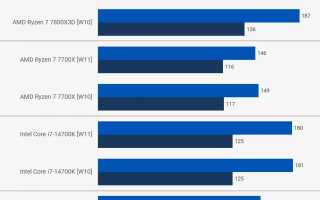В последние годы операционные системы Windows претерпели значительные изменения, и с выходом Windows 11 пользователи столкнулись с рядом новых функций и улучшений по сравнению с Windows 10. Эта статья поможет вам разобраться в основных отличиях между двумя версиями, чтобы вы могли сделать осознанный выбор о том, стоит ли обновляться до новой системы. Мы рассмотрим ключевые изменения в интерфейсе, производительности, безопасности и функциональности, что позволит вам лучше понять, как Windows 11 может повлиять на ваш опыт работы с компьютером.
Windows 11 имеет центрированную панель задач
Windows 11 представляет собой значительное изменение в дизайне панели задач, которая теперь центрирована в нижней части экрана. Это нововведение придаёт интерфейсу более современный и минималистичный вид, что соответствует текущим тенденциям в дизайне пользовательских интерфейсов. Центрированная панель задач позволяет пользователям легче находить и запускать приложения, так как значки расположены ближе к центру экрана, что удобно для пользователей с большими мониторами.
Кроме того, центрированная панель задач улучшает доступность, особенно для пользователей, которые работают с несколькими окнами одновременно. Теперь они могут быстрее переключаться между приложениями, не отвлекаясь на поиск значков, расположенных по краям экрана. Это также способствует более гармоничному восприятию рабочего пространства, так как панель задач выглядит более сбалансированной и аккуратной.
Однако стоит отметить, что изменения в панели задач могут вызвать определённые трудности у пользователей, привыкших к традиционному расположению значков в Windows 10. Некоторые пользователи могут испытывать дискомфорт от необходимости адаптироваться к новому интерфейсу, особенно если они долгое время работали с предыдущими версиями Windows. Microsoft предусмотрела возможность переноса значков панели задач в левую часть экрана, что позволяет пользователям настроить интерфейс под свои предпочтения.
В целом, центрированная панель задач в Windows 11 является одним из ключевых изменений, которое не только обновляет визуальный стиль операционной системы, но и улучшает функциональность, делая её более удобной для пользователей.
Эксперты отмечают, что переход с Windows 10 на Windows 11 приносит значительные изменения, как в интерфейсе, так и в функционале. Одним из ключевых аспектов является обновленный дизайн, который включает в себя более округлые углы окон и новое расположение панели задач по центру экрана. Это создает более современный и минималистичный вид, что, по мнению специалистов, способствует улучшению пользовательского опыта.
Кроме того, Windows 11 предлагает улучшенную многозадачность с функцией Snap Layouts, позволяющей пользователям легко организовывать открытые окна. Также стоит отметить, что новая операционная система оптимизирована для работы с приложениями Android, что расширяет возможности использования мобильных программ на ПК. Тем не менее, эксперты предупреждают, что для установки Windows 11 требуется современное оборудование, что может стать препятствием для некоторых пользователей. В целом, переход на новую версию системы может быть оправдан для тех, кто ищет новые функции и улучшенный интерфейс.

В Windows 11 совсем другое меню «Пуск»
Пожалуй, самое спорное изменение — меню «Пуск» из Windows 10 исчезло, и Microsoft заменила его центрированной, урезанной версией без живых плиток в Windows 11.
Живые плитки — важная часть меню «Пуск» Windows 10. Когда Microsoft удалила их из Windows 11, компания получила громкую реакцию с обеих сторон лагеря. Люди, которым понравилась способность Live Tiles доставлять информацию с одного взгляда, оплакивали свою потерю. С другой стороны, люди, которые никогда ими не пользовались, хвалили их удаление.
Вместо живых плиток у вас есть раздел «Закрепленные приложения», где вы можете закреплять приложения для более быстрого доступа. Вы можете нажать кнопку «Все приложения», чтобы увидеть все приложения, которые вы установили на свой компьютер.
Еще одно изменение в меню «Пуск» Windows 11 — новый раздел «Рекомендуемые», в котором ОС отображает наиболее часто используемые приложения и файлы. Вы можете отключить раздел «Рекомендуемые» в приложении «Настройки», если он вам не нравится.
Наконец, как и в Windows 10, в Windows 11 сохраняется функция поиска в меню «Пуск». Единственное отличие состоит в том, что панель поиска теперь расположена вверху меню, а не внизу.
| Функция/Характеристика | Windows 10 | Windows 11 |
|---|---|---|
| Минимальные системные требования | Менее строгие, поддерживает более широкий спектр оборудования | Более строгие, требует процессора с поддержкой TPM 2.0 и Secure Boot |
| Интерфейс пользователя | Классический, знакомый многим пользователям | Обновлённый, с центрированным меню «Пуск», закруглёнными углами окон и улучшенной анимацией |
| Меню «Пуск» | Расположено слева, настраиваемое, с возможностью отображения списка всех приложений | Центрированное, с упрощенным доступом к приложениям и настройкам |
| Многозадачность | Снабжено классическими инструментами многозадачности | Добавлены виртуальные рабочие столы, улучшенное управление окнами (Snap Layouts, Snap Groups) |
| Магазин Microsoft Store | Более ограниченный функционал | Улучшенный магазин с поддержкой Android-приложений (через Amazon Appstore) |
| Поддержка DirectX | DirectX 12 | DirectX 12 Ultimate |
| Безопасность | Встроенные функции безопасности, включая Windows Defender | Улучшенная безопасность благодаря TPM 2.0, Secure Boot и другим функциям |
| Обновления | Регулярные обновления, но с возможностью отсрочки | Более частые обновления, с меньшим количеством опций отсрочки |
| Поддержка | Окончание поддержки в октябре 2025 года | Поддержка до 2029 года и далее (в зависимости от версии) |
| Требования к оборудованию для игр | Менее требовательна | Более требовательна к оборудованию для запуска новых игр |
Интересные факты
Вот несколько интересных фактов о различиях между Windows 10 и Windows 11:
-
Обновленный интерфейс: Windows 11 предлагает совершенно новый дизайн интерфейса, включая центрированное меню «Пуск» и закругленные углы окон. Это создает более современный и минималистичный вид, в отличие от более угловатого и традиционного интерфейса Windows 10.
-
Поддержка приложений Android: В Windows 11 предусмотрена возможность запуска приложений Android через Microsoft Store с помощью технологии Windows Subsystem for Android. Это позволяет пользователям использовать мобильные приложения на настольных компьютерах, что значительно расширяет функциональность системы.
-
Оптимизация для игр: Windows 11 включает в себя ряд улучшений для геймеров, таких как DirectStorage, который сокращает время загрузки игр, и Auto HDR, который улучшает качество изображения в играх. Эти функции делают Windows 11 более привлекательной платформой для игровых энтузиастов по сравнению с Windows 10.

Windows 11 имеет расширенную панель виджетов
Windows 11 предлагает пользователям совершенно новый подход к виджетам, которые стали более доступными и функциональными по сравнению с Windows 10. В отличие от предыдущей версии, где виджеты были ограничены и не всегда удобны в использовании, в Windows 11 они получили отдельное место на панели задач, что делает их более заметными и легкодоступными.
Панель виджетов в Windows 11 представляет собой интерактивный интерфейс, который позволяет пользователям получать актуальную информацию в режиме реального времени. Она включает в себя такие элементы, как новости, погода, календарь, напоминания и другие полезные приложения. Все это объединено в одном месте, что позволяет быстро просматривать важные данные, не открывая отдельные приложения.
Одной из ключевых особенностей новой панели виджетов является возможность персонализации. Пользователи могут настраивать виджеты под свои предпочтения, выбирая, какие именно элементы отображать, и как они будут выглядеть. Это дает возможность создать уникальный интерфейс, который соответствует индивидуальным потребностям и стилю работы.
Кроме того, в Windows 11 виджеты интегрированы с Microsoft Edge, что позволяет получать информацию из интернета и отображать ее в реальном времени. Это означает, что пользователи могут видеть последние новости или обновления из социальных сетей прямо на панели задач, что значительно упрощает доступ к важной информации.
Также стоит отметить, что виджеты в Windows 11 работают на основе искусственного интеллекта, что позволяет им адаптироваться к предпочтениям пользователя. Система может предлагать наиболее актуальные и интересные для вас виджеты, основываясь на ваших действиях и интересах, что делает использование панели еще более удобным и персонализированным.
В целом, расширенная панель виджетов в Windows 11 представляет собой значительное улучшение по сравнению с Windows 10, предлагая пользователям более интуитивный и функциональный способ взаимодействия с информацией. Это нововведение делает операционную систему более современным инструментом для работы и развлечений, позволяя пользователям оставаться в курсе событий и управлять своей информацией более эффективно.
Windows 11 использует макеты Snap
Windows 10 позволяет фиксировать приложения на месте, перетаскивая их к краю экрана. Но вам придется вручную привязывать и изменять размеры окон приложений. Windows 11 упрощает этот процесс благодаря Snap Layouts.
В Windows 11, если навести указатель мыши на кнопку «Свернуть/Развернуть», появится меню, показывающее различные макеты привязки. Например, в меню вы можете открыть два приложения одновременно, щелкнув соответствующий макет. После того, как вы выбрали макет, вы можете выбрать приложения для заполнения макета.
Более того, после настройки приложений внутри макета вы можете свернуть/развернуть их как группу. Макеты групп также переносятся на любые подключенные внешние дисплеи.

Каковы плюсы и минусы обновления до Windows 11?
Обновление до Windows 11 имеет свои плюсы и минусы, которые стоит учитывать перед принятием решения.
Среди основных преимуществ Windows 11 можно выделить улучшенный интерфейс, который стал более современным и интуитивно понятным. Центрированная панель задач и новое меню «Пуск» делают навигацию более удобной, а обновленные виджеты позволяют быстро получать доступ к важной информации. Кроме того, Windows 11 предлагает улучшенную производительность и оптимизацию для современных процессоров, что может значительно повысить скорость работы приложений и общую отзывчивость системы.
Также стоит отметить, что Windows 11 включает в себя новые функции безопасности, такие как улучшенная защита от вредоносного ПО и поддержка TPM 2.0, что делает систему более защищенной от угроз. Для пользователей, работающих с графикой и играми, Windows 11 предлагает поддержку DirectStorage и Auto HDR, что может значительно улучшить качество графики и время загрузки игр.
Однако, есть и недостатки. Во-первых, Windows 11 требует более высокие системные требования, что может стать проблемой для пользователей с устаревшими компьютерами. Некоторые старые приложения и устройства могут не поддерживаться в новой системе, что может привести к необходимости обновления оборудования или программного обеспечения.
Кроме того, переход на новую версию операционной системы может вызвать временные неудобства, связанные с изучением нового интерфейса и функционала. Пользователи, привыкшие к Windows 10, могут столкнуться с необходимостью адаптации к изменениям, что может занять время.
В итоге, обновление до Windows 11 может быть выгодным для тех, кто хочет воспользоваться новыми функциями и улучшениями, однако пользователям с устаревшим оборудованием или тем, кто предпочитает стабильность и привычный интерфейс, стоит тщательно взвесить все за и против перед переходом на новую версию.
Стоит ли использовать Windows 10 вместо Windows 11?
Возможно, вы искали различия между Windows 10 и Windows 11, поскольку планируете перейти с первой на вторую. И есть множество причин предпочесть Windows 10 Windows 11.
Однако, прежде чем вы будете готовы остановиться и использовать Windows 10 до конца жизни вашего компьютера, вам следует иметь в виду, что Microsoft прекратит поддержку Windows 10 в октябре 2025 года. После этой даты вы больше не будете получать безопасность. обновления, а это означает, что ваша система будет более подвержена кибератакам.
Если вы застряли на Windows 10, потому что Microsoft отказала вашему компьютеру в обновлении, узнайте, что делать, если вы не можете обновить свой компьютер до Windows 11.
Как сделать Windows 11 похожей на Windows 10
Если вы обновились до Windows 11 и хотите вернуть некоторые привычные элементы интерфейса Windows 10, существует несколько способов сделать это. Вот несколько шагов, которые помогут вам настроить Windows 11 так, чтобы она выглядела и работала более привычно.
Во-первых, вы можете изменить положение панели задач. По умолчанию в Windows 11 панель задач центрирована, но вы можете вернуть её в левую часть экрана. Для этого щелкните правой кнопкой мыши на панели задач, выберите «Параметры панели задач», затем в разделе «Поведение панели задач» измените положение значков на «Слева». Это позволит вам вернуть привычный вид, как в Windows 10.
Во-вторых, меню «Пуск» в Windows 11 имеет новый дизайн, который может показаться непривычным. Чтобы сделать его более похожим на Windows 10, вы можете использовать сторонние программы, такие как Start11 или Open-Shell. Эти приложения позволяют настраивать меню «Пуск», добавляя возможность отображения всех приложений, а также классический вид меню, который вы могли бы ожидать от Windows 10.
Также стоит обратить внимание на виджетов. В Windows 11 они расположены в отдельной панели, и если вы не используете их, вы можете отключить эту функцию. Для этого перейдите в настройки и отключите виджеты, чтобы очистить рабочий стол и сделать его более похожим на Windows 10.
Кроме того, вы можете изменить темы и фон рабочего стола. Windows 11 предлагает новые темы, но вы можете выбрать классическую тему Windows 10 или настроить свою собственную. Для этого перейдите в «Настройки» -> «Персонализация» -> «Темы» и выберите ту, которая вам нравится.
Не забывайте также о настройках значков на рабочем столе. Вы можете добавить или убрать значки, такие как «Компьютер», «Сеть» и «Корзина», чтобы рабочий стол выглядел так, как вам удобно. Это можно сделать через «Настройки» -> «Персонализация» -> «Темы» -> «Настройки значков рабочего стола».
Следуя этим простым шагам, вы сможете адаптировать Windows 11 под свои предпочтения и сделать её более похожей на Windows 10, что поможет вам чувствовать себя комфортнее в новой операционной системе.
Изменения в системе требований к аппаратному обеспечению
Одним из самых значительных изменений, связанных с переходом от Windows 10 к Windows 11, стали обновленные системные требования к аппаратному обеспечению. Microsoft значительно повысила минимальные требования, что вызвало много обсуждений среди пользователей и специалистов в области IT.
Во-первых, Windows 11 требует 64-разрядный процессор с тактовой частотой не менее 1 ГГц и как минимум двумя ядрами. В отличие от Windows 10, которая поддерживала 32-разрядные системы, Windows 11 полностью отказалась от них, что уже само по себе является важным шагом к оптимизации производительности и безопасности.
Одним из ключевых требований является наличие TPM (Trusted Platform Module) версии 2.0. Этот модуль обеспечивает аппаратную защиту данных и является важным элементом для реализации функций безопасности, таких как BitLocker и Windows Hello. Наличие TPM 2.0 стало обязательным условием для установки Windows 11, что может стать проблемой для пользователей старых устройств, которые не поддерживают эту технологию.
Кроме того, для установки Windows 11 требуется не менее 4 ГБ оперативной памяти и 64 ГБ свободного места на диске. Эти требования немного выше, чем у Windows 10, что может привести к необходимости обновления оборудования для пользователей, которые используют более старые системы с меньшими объемами оперативной памяти и хранилища.
Также стоит отметить, что Windows 11 требует совместимой видеокарты с поддержкой DirectX 12, что открывает новые возможности для геймеров и пользователей графических приложений, но также может стать препятствием для тех, кто использует устаревшие видеокарты.
Наконец, для установки Windows 11 необходимо наличие дисплея с разрешением не менее 720p и диагональю более 9 дюймов. Это требование связано с новым интерфейсом и изменениями в дизайне, которые предполагают более высокое качество отображения и взаимодействия с пользователем.
Таким образом, переход на Windows 11 требует от пользователей не только обновления программного обеспечения, но и, возможно, модернизации аппаратного обеспечения. Это изменение может повлиять на решение о переходе на новую версию операционной системы, особенно для тех, кто использует более старые устройства.
Вопрос-ответ
Какие основные изменения в интерфейсе между Windows 10 и Windows 11?
Windows 11 предлагает более современный и упрощенный интерфейс, включая центрированное меню «Пуск», новые иконки и закругленные углы окон. Также добавлены новые функции, такие как Snap Layouts для удобного управления окнами и улучшенная панель задач.
Каковы системные требования для установки Windows 11 по сравнению с Windows 10?
Windows 11 имеет более строгие системные требования, включая необходимость наличия TPM 2.0, Secure Boot и определенного уровня процессоров. Это означает, что не все устройства, поддерживающие Windows 10, смогут обновиться до Windows 11.
Есть ли значительные улучшения в производительности в Windows 11?
Да, Windows 11 предлагает улучшения в производительности, включая оптимизацию работы с играми через DirectStorage и Auto HDR, а также более эффективное использование ресурсов системы, что может привести к более быстрому запуску приложений и улучшенной многозадачности.
Советы
СОВЕТ №1
Перед обновлением до Windows 11 убедитесь, что ваше устройство соответствует минимальным системным требованиям. Проверьте наличие TPM 2.0, совместимость с процессором и другие ключевые характеристики, чтобы избежать проблем с установкой.
СОВЕТ №2
Если вы планируете переходить на Windows 11, сделайте резервную копию всех важных данных. Это поможет избежать потери информации в случае непредвиденных проблем во время обновления.
СОВЕТ №3
Изучите новые функции Windows 11, такие как обновленный интерфейс, новые возможности многозадачности и улучшенные параметры безопасности. Это поможет вам максимально эффективно использовать новую операционную систему.
СОВЕТ №4
Если вы не уверены в необходимости перехода на Windows 11, оставайтесь на Windows 10, пока не появится больше информации о стабильности и производительности новой версии. Windows 10 будет поддерживаться до 2025 года, что дает вам время для принятия решения.